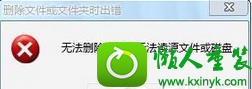
操作步骤如下:
1、右键桌面空白区域,选择新建一个文本文件;
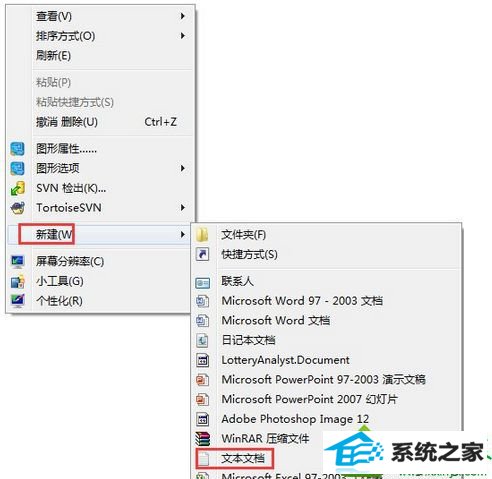
2、复制下方代码到文本文件中;
dEL /F /A /Q //?/%1 Rd /s /Q //?/%1

3、将文件命名格式更改为.bat文件(批处理文件)双击运行即可;
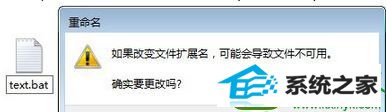
4、完成此操作首先要打开系统文件夹类型,否则无法更改后缀名,点击打开我的电脑,点击上方菜单栏处【工具】,然后点击【文件夹选项】;
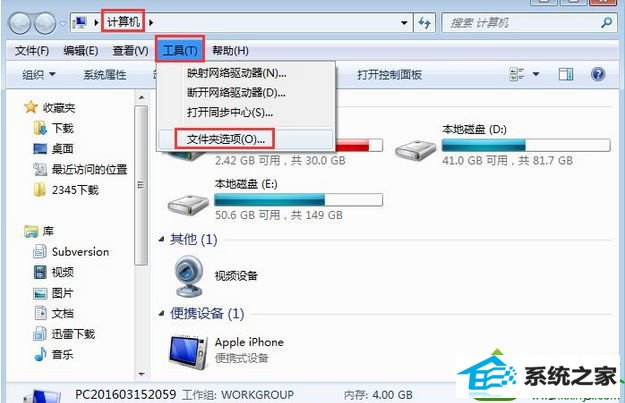
5、进入文件夹选项对话框,点击上方【查看】,然后将【隐藏已知文件扩展名】前面的勾取消掉。
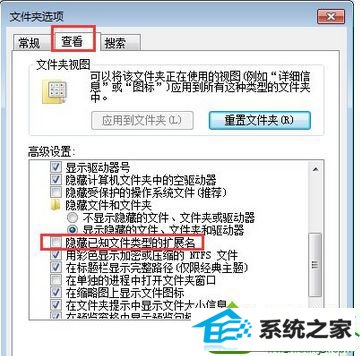
以上就是win10系统提示“无法删除文件:无法读源文件或磁盘”的解决方法了,如果大家在操作文件时遇到此错误提示,采取以上步骤进行设置即可。








